Jau sėkmingai sukūrei savo animacijąCinema4D? Tai puiku! Dabar laikas pristatyti savo kūrinį pasauliui. Šiame skyriuje skirsime dėmesį tobulam tavo animacijos užbaigimui, tiek pačiame Cinema 4D, tiek eksportuojant į kitas programas. Be to, aš aptarsiu kelis techninius aspektus, kurie yra ypač svarbūs, kai kalbama apie animacijų renderinimą.
Pagrindinės išvados
- Animacijų kepimas yra esminis norint jas vėl naudoti kitose programinėje įrangoje.
- Tinkamas eksportavimo formatų valdymas, pavyzdžiui, Alembic, gali tau sutaupyti daug laiko.
- Atkreipk dėmesį į vaizdo greitį ir kokybės nustatymus renderinimo metu, kad gautum optimalų rezultatą.
Žingsnis po žingsnio instrukcija
1. Animacijos paruošimas eksportui
Prieš eksportuodamas animaciją, įsitikink, kad ji yra visiškai animuota ir išsaugota. Nenori nieko pamiršti prieš pradėdamas kitą žingsnį. Pasitikrink savo animaciją per peržiūrą ir patikrink, ar viskas atrodo taip, kaip norėtum.
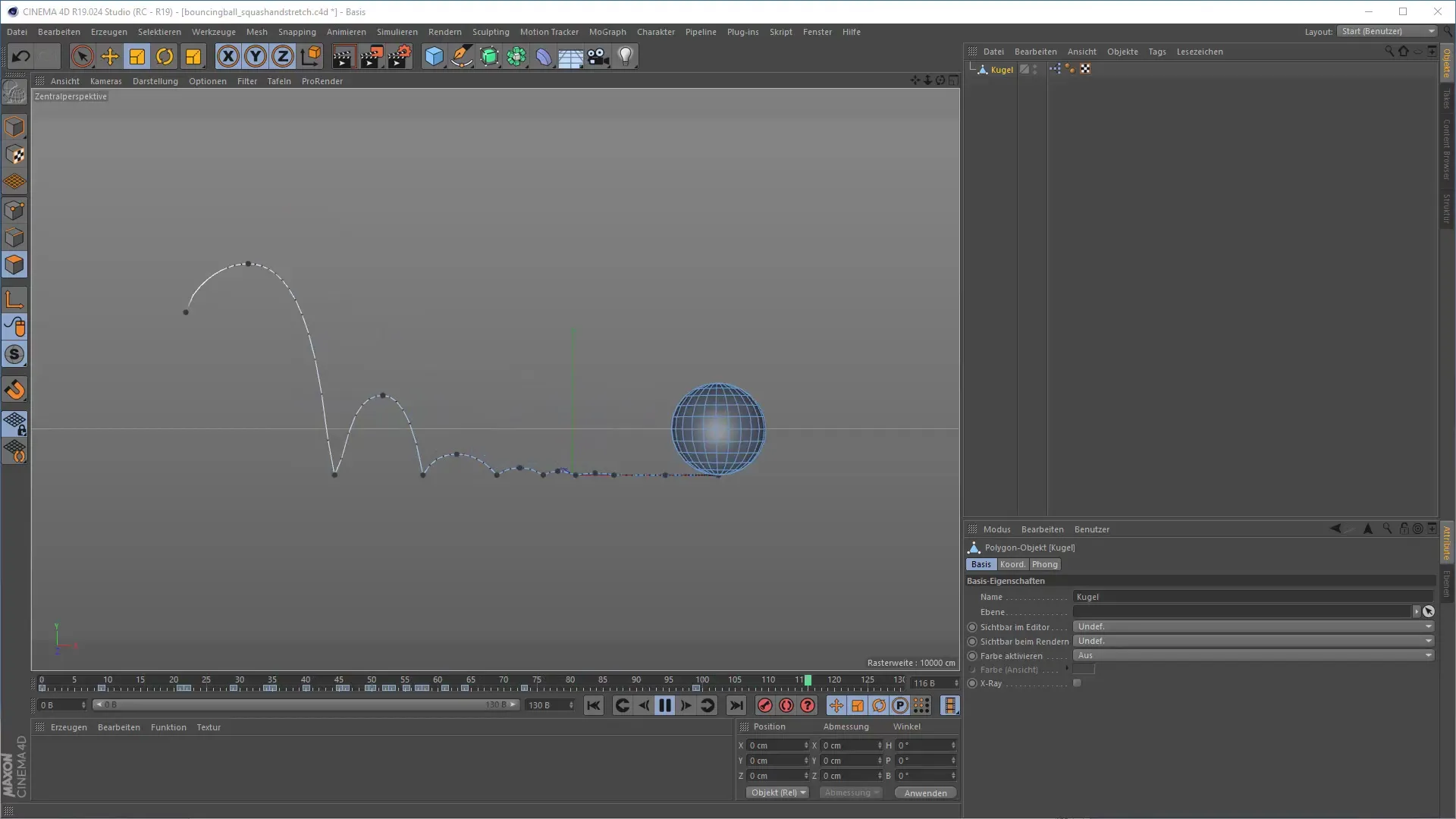
2. Eksportavimas Alembic formatu
Norėdamas eksportuoti savo animaciją kaip Alembic failą, eik į eksportavimo parinktis. Pasirink Alembic formatą, kuris leidžia perduoti tavo animaciją į skirtingas platformas arba vėl ją naudoti, nesukuriant iš naujo nuo nulio. Taip pat gali nustatyti pradžios ir pabaigos kadrus savo animacijai. Paprastai rekomenduojama eksportuoti visą animacijos trukmę.
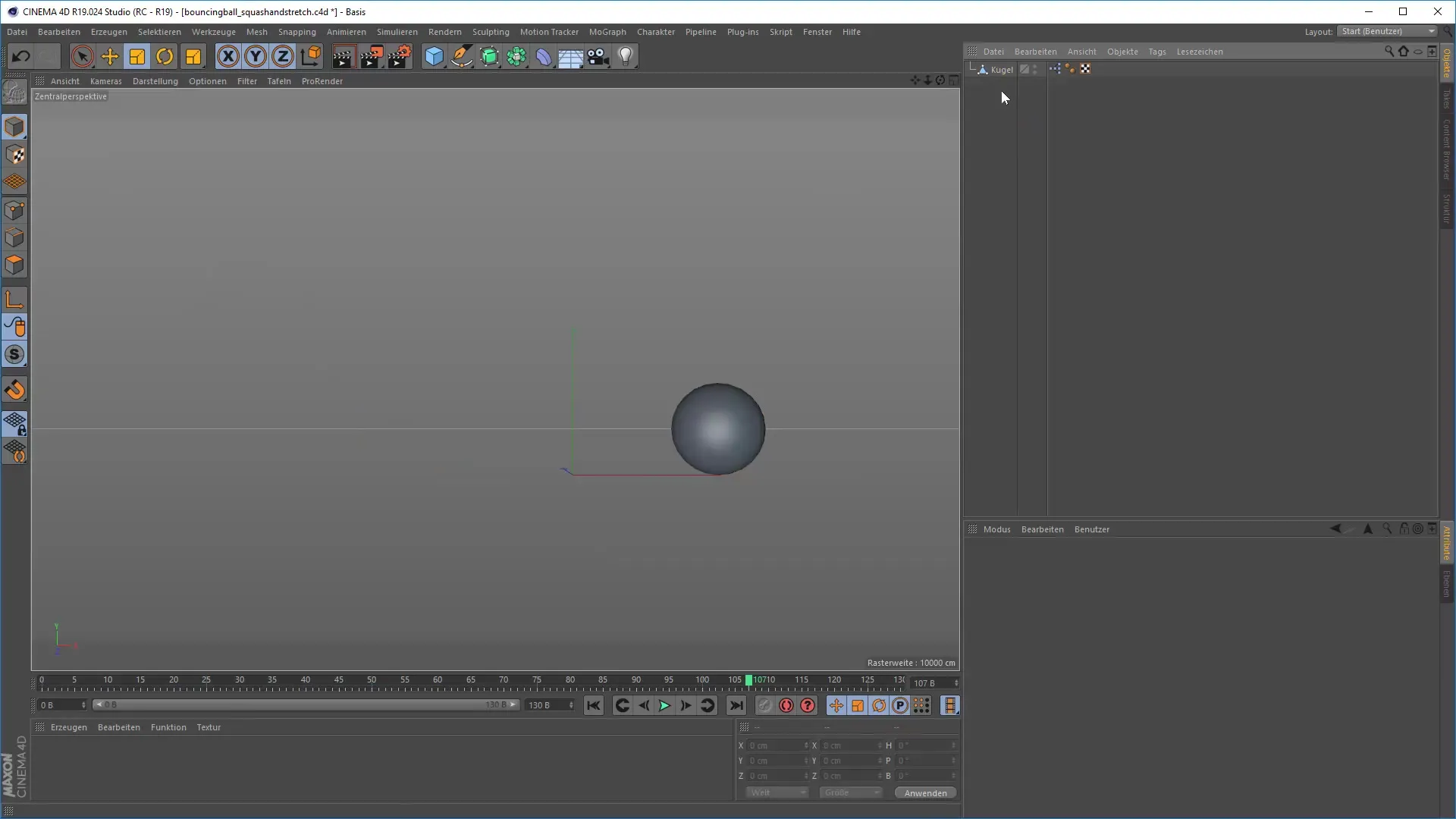
3. Eksportavimo nustatymų tikrinimas
Po to, kai eksportavai savo animaciją, atidžiai patikrink eksportavimo nustatymus. Įsitikink, kad nustatytas norimas vaizdo greitis atitinka tavo tikslinę platformą. Netinkami nustatymai gali pabloginti tavo animacijos kokybę ir sukelti nepageidaujamų klaidų.
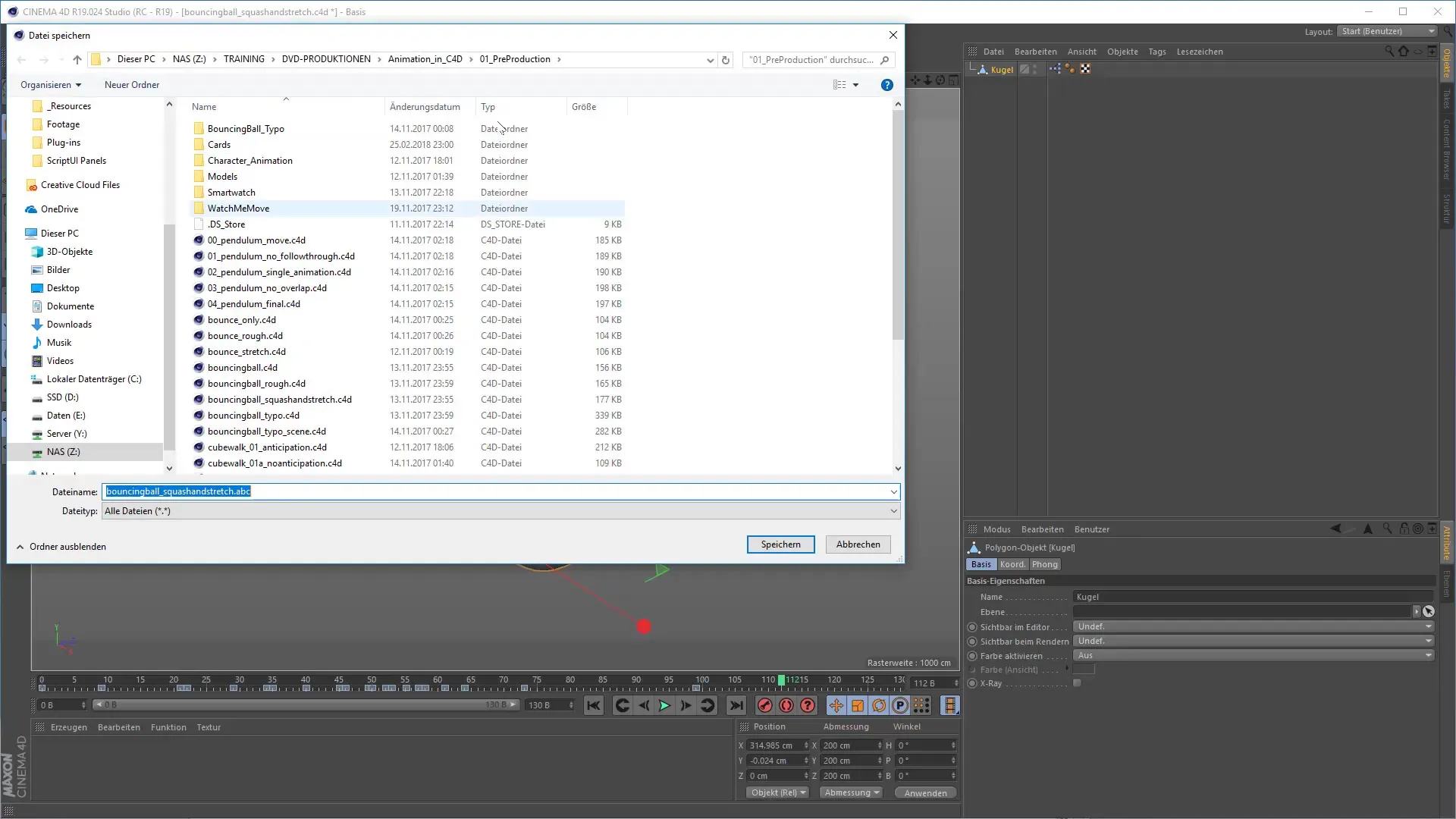
4. Alembic failo importavimas atgal
Dabar gali importuoti eksportuotą Alembic failą atgal į savo projektą. Pasirink teisingas importavimo parinktis, kad užtikrintum, jog visi animacijos duomenys išliks. Tai leis tau toliau redaguoti animaciją arba naudoti ją kaip atskirą objektą.
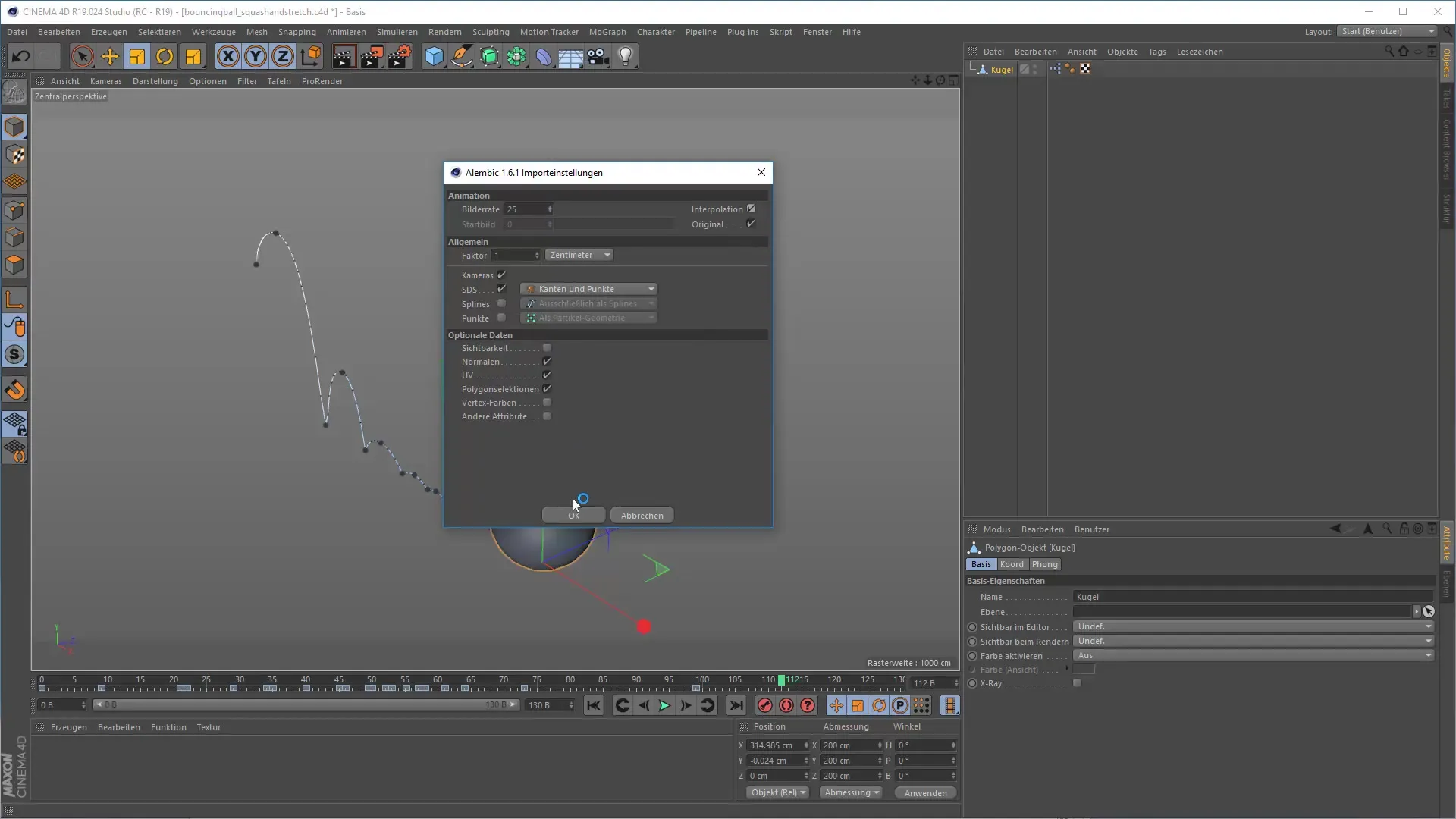
5. Animacijos integravimas į nulio objektą
Patartina importuotą animaciją įdėti į nulio objektą. Taip gali geriau organizuoti animaciją ir pasinaudoti galimybe ją kelis kartus naudoti scenoje, nesukuriant animacijų iš naujo. Tai palengvina darbo organizavimą ir scenos struktūrą.
6. Laiko nustatymai ir variacijos
Didelis importavimo Alembic formatu privalumas yra galimybė koreguoti animacijų laiką. Gali keisti animacijos greitį, kad sukurtum įdomių efektų. Drąsiai eksperimentuok su įvairiais nustatymais, kad rastum idealų laiką savo animacijai.
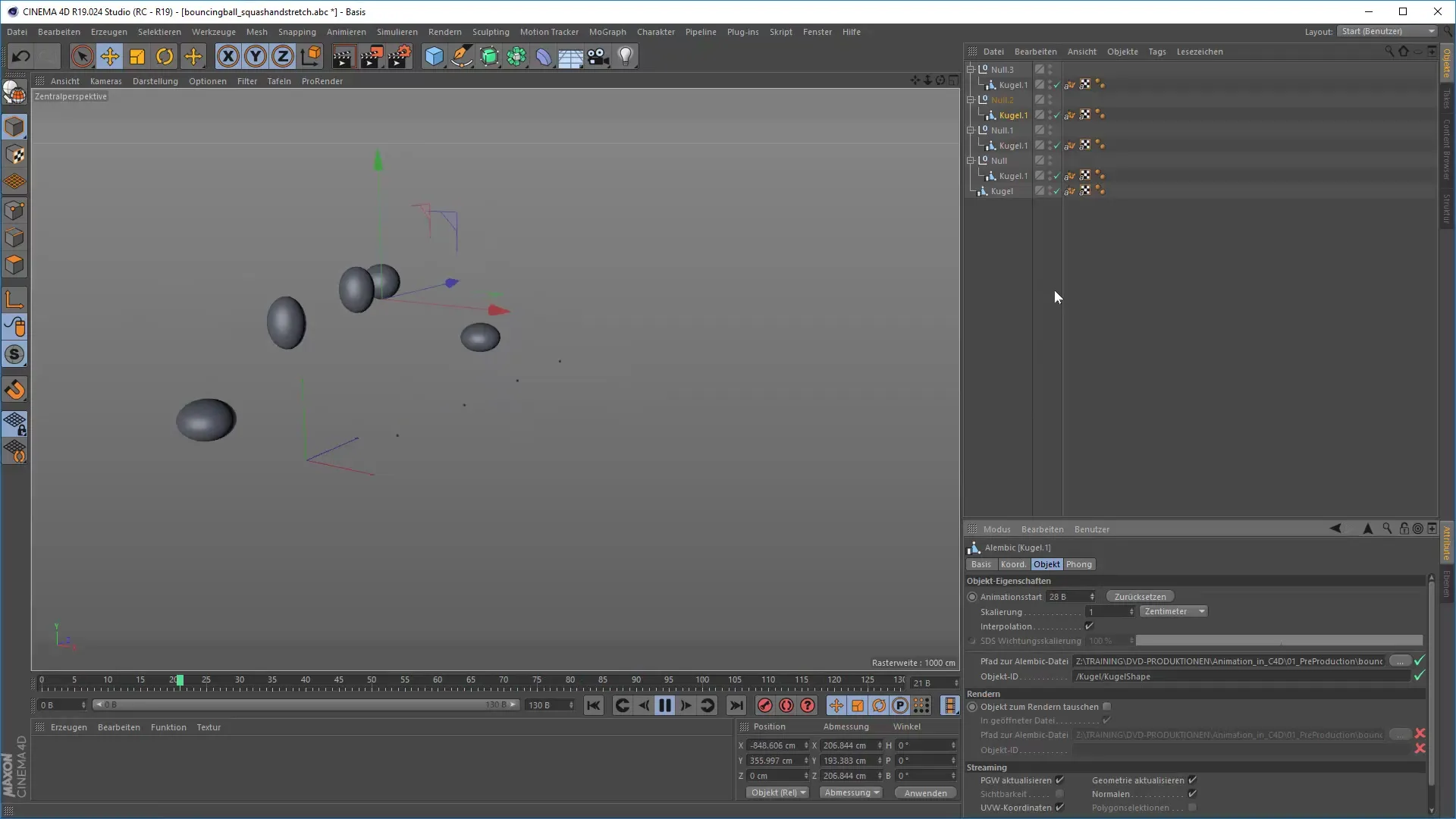
7. Renderinimo nustatymų pritaikymas
Prieš pradėdamas renderinimą, turėtum pritaikyti nustatymus. Ypač atkreipk dėmesį į vaizdo greitį: skirtingose regionuose taikomi skirtingi standartai. Jei dirbsi su 30 kadrų greičiu, tačiau vokiškai kalbančiose šalyse su 25, gali kilti problemų. Įsitikink, kad vaizdo greičiai yra suderinti.
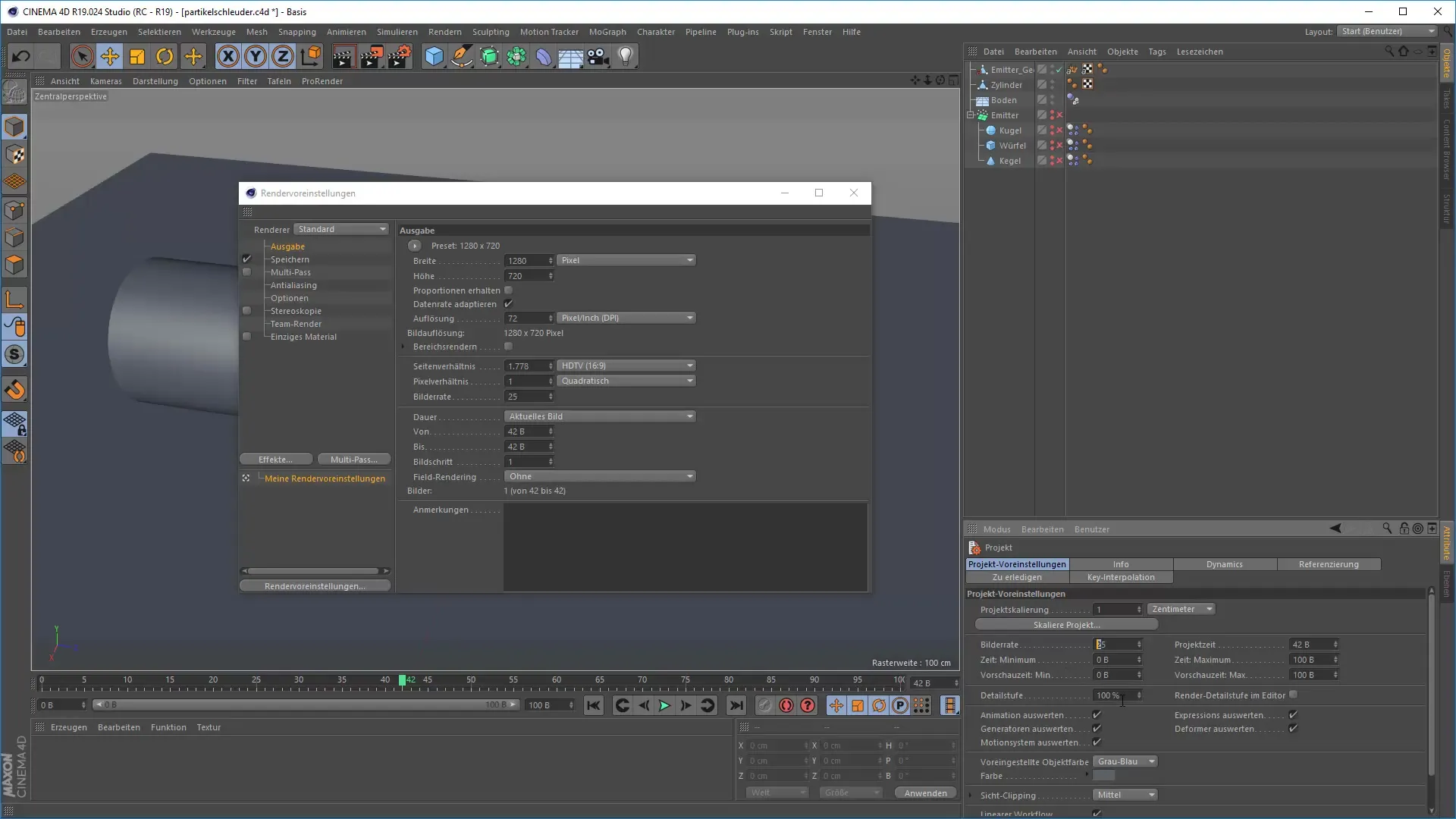
8. Kraštų lyginimas geresnei kokybei
Renderinimo metu atkreipk dėmesį į kraštų lyginimą, kad gautum malonų ir ryškų vaizdą. Gaussinio neryškumo taikymas gali padėti suminkštinti kraštus. Išbandyk įvairius nustatymus, kad rastum geriausią rezultatą savo specifinėms scenoms.
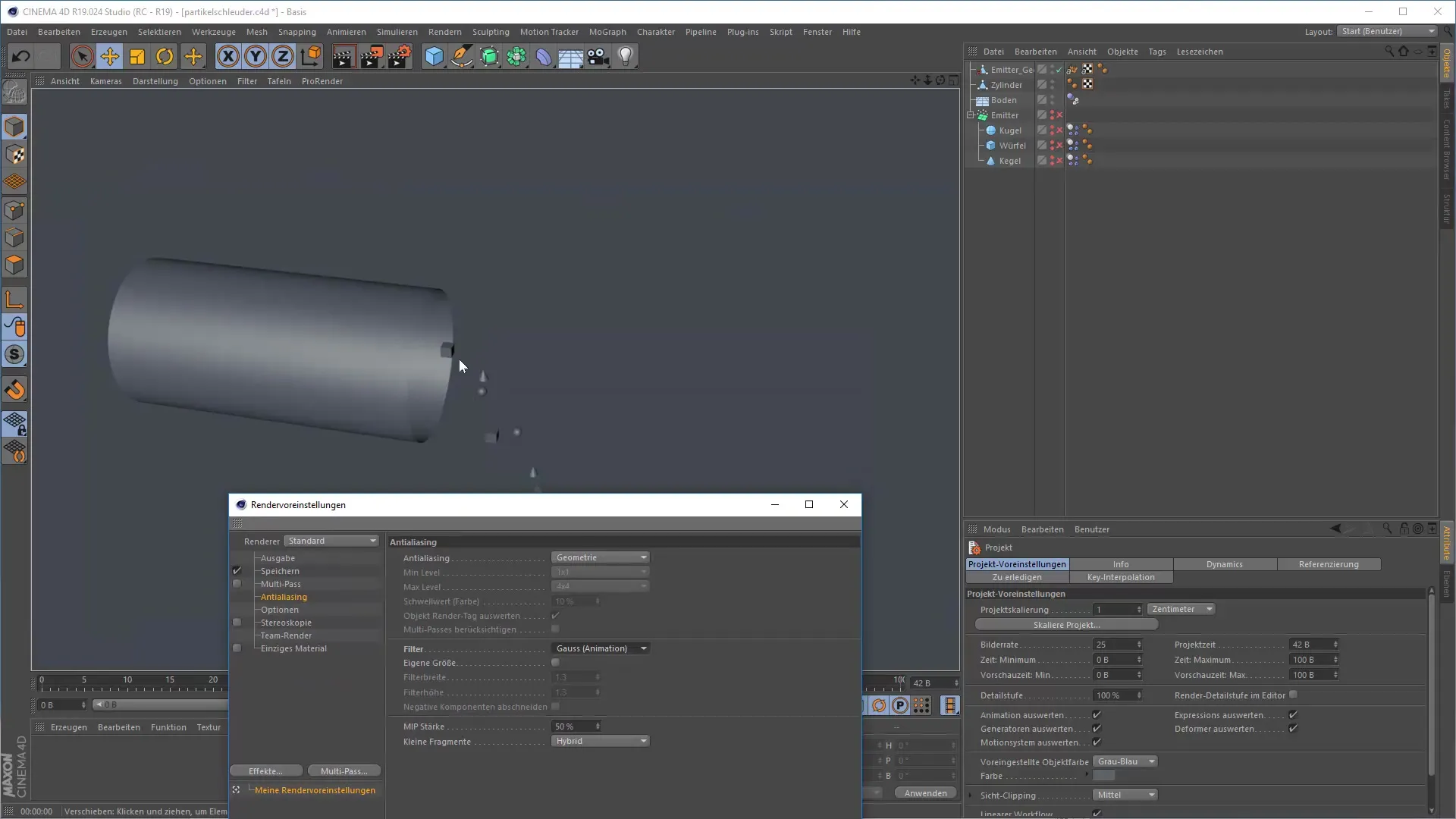
9. Fizikiniai renderinimo nustatymai
Naudok fizinius renderinimo nustatymus, kad gautum realistinius rezultatus. Fizikinis renderis puikiai veikia su animacijomis ir leidžia efektyviai skaičiuoti judesio neryškumą. Taip pat gali reguliuoti užrakto kampą, kad pasiektum dinamiškesnę vaizdų perteikimą, kas ypač naudinga greitai judant.
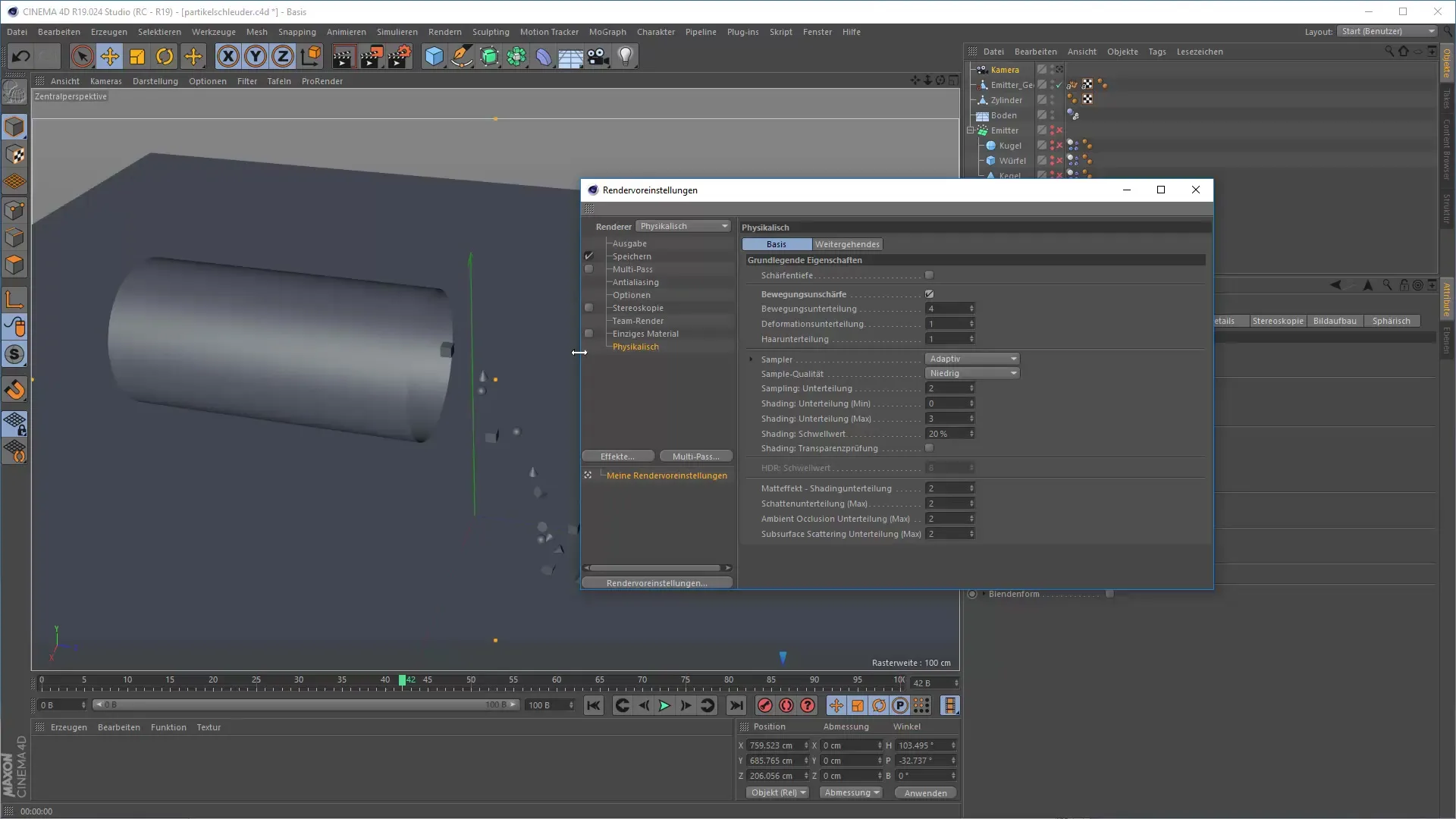
10. Galutinio renderinimo atlikimas
Kai visi tavo nustatymai yra puikūs ir esi patenkintas savo animacija, gali pradėti galutinį renderinimą. Dar kartą patikrink viską ir įsitikink, kad renderini tinkamame kadrų intervale. Su teisingais nustatymais dabar gali pradėti renderinimą ir galėsi išsaugoti savo animaciją bei dalintis su kitais.
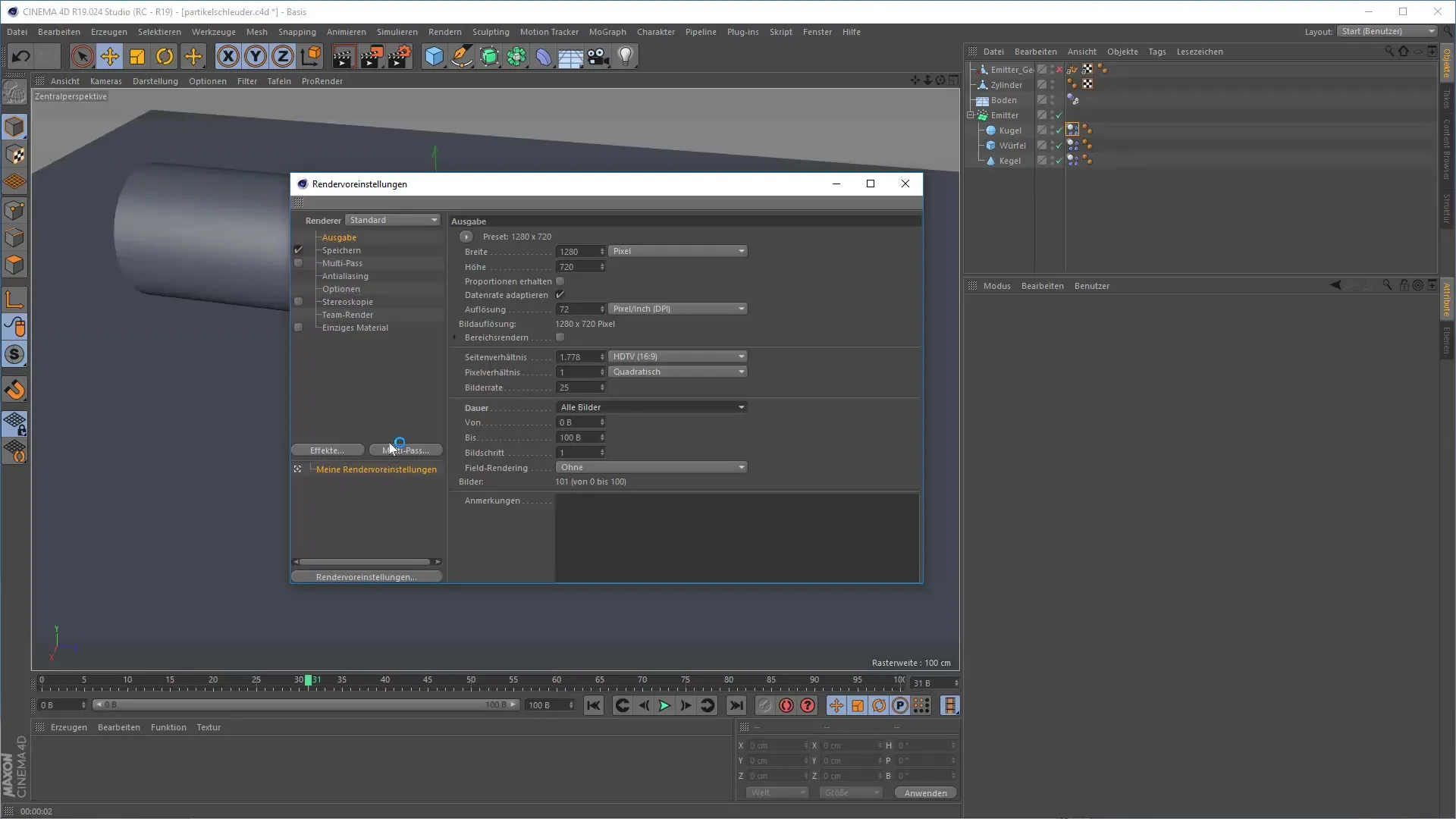
Santrauka – 3D animacija Cinema 4D: Kepimai ir eksportavimas
Šioje instrukcijoje sužinojai, kaip efektyviai paruošti, eksportuoti ir renderinti savo animaciją Cinema 4D. Tinkamo formato pasirinkimas, kaip Alembic, ne tik leidžia sklandžiai eksportuoti ir importuoti, bet taip pat taupo daug laiko būsimiems projektams. Taip pat tinkami renderinimo nustatymai yra lemiami, norint pasiekti optimalų vizualinį rezultatą.
D.U.K.
Kaip galiu užtikrinti, kad visi animacijos elementai būtų eksportuoti?Exportuok visus relevantus objektus ir patikrink nustatymus prieš galutinį eksportavimą.
Kas yra Alembic?Alembic yra atviras failo formatas, skirtas 3D turinio mainams tarp įvairių programinės įrangos aplikacijų.
Koks yra vaizdo greičio svarbumas renderinimo metu?Vaizdo greitis yra lemiamas, kad užtikrintų sklandžią animaciją ir turėtų atitikti tikslinę platformą.


